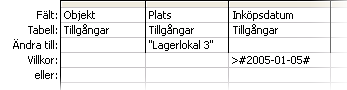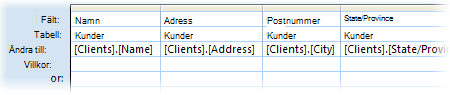Du använder uppdateringsfrågor i Access databaser för att lägga till, ändra eller ta bort informationen i en befintlig post. Betrakta en uppdateringsfråga som en kraftfull version av dialogrutan Sök och ersätt. Det går inte att använda en uppdateringsfråga för att lägga till nya poster i en databas eller för att ta bort poster ur en databas.
Om du vill lägga till nya poster i en databas använder du en tilläggsfråga och om du vill ta bort hela poster använder du en borttagningsfråga.
Artikelinnehåll
Översikt
Det här är likheter och skillnader mellan Sök och ersätt och en uppdateringsfråga:
Liksom dialogrutan Sök och ersätt kan du använda en uppdateringsfråga för att ange vilket värde som ska ersättas och vad det nya värdet är.
Till skillnad från Sök och ersätt kan du med en uppdateringsfråga:
-
Använda kriterier som inte är beroende av det värde som du vill ersätta.
-
Uppdatera många poster samtidigt.
-
Ändra poster i mer än en tabell samtidigt.
Begränsningar vad gäller fält som kan uppdateras
En uppdateringsfråga kan inte användas för att uppdatera data i följande typer av fält:
-
Beräknade fält Värdena i beräknade fält lagras inte permanent i tabeller. De finns bara i datorns tillfälliga minne när Access beräknar dem. Eftersom beräknade fält inte har någon permanent lagringsplats, går det inte att uppdatera dem.
-
Fält från en summafråga eller korsfråga Värdena i dessa typer av frågor är beräknade och kan därför inte uppdateras med en uppdateringsfråga.
-
Räknare-fält Värdena i Räknare-fält ändras bara när du lägger till en post i en tabell.
-
Fält i frågor med unika värden och frågor med unika poster Värdena i sådana frågor är summerade. Några av dessa värden utgör en enstaka post och andra utgör mer än en post. Uppdateringsåtgärden kan inte göras eftersom det inte är möjligt att avgöra vilka poster som uteslöts som dubbletter och därför är det inte möjligt att uppdatera alla nödvändiga poster. Denna begränsning gäller oavsett om du använder en uppdateringsfråga eller försöker att uppdatera data manuellt genom att mata in värden i ett formulär eller ett datablad.
-
Fält i en unionsfråga Du kan inte uppdatera data från fält i en unionsfråga eftersom varje post som visas i två eller flera datakällor bara visas en gång i resultatet för en unionsfråga. Eftersom vissa dubblettposter tas bort från resultatet kan Access inte uppdatera alla nödvändiga poster.
-
Fält som är primärnycklar I vissa fall (till exempel om primärnyckelfältet används i en tabellrelation) kan du inte uppdatera fältet med hjälp av en fråga om du inte först ställer in relationen att automatiskt överlappa uppdateringar.
Obs!: När du överlappar uppdateringar uppdaterar Access automatiskt sekundärnyckelvärden när du ändrar ett primärnyckelvärde i en överordnad tabell.
Använda en uppdateringsfråga
Enligt regelverket bör du först skapa en urvalsfråga för identifiering av de poster som du vill uppdatera och sedan konvertera den frågan till en uppdateringsfråga som du kan köra för att uppdatera posterna. Genom att först markera data kan du kontrollera att du uppdaterar de poster du vill ha innan du ändrar data.
Tips: Säkerhetskopiera databasen innan du kör en uppdateringsfråga. Det går inte att ångra resultatet av en uppdateringsfråga, men om du säkerhetskopierar databasen kan du alltid återställa databasen om du ångrar dig efteråt.
Så här säkerhetsuppdaterar du databasen
-
Klicka på fliken Arkiv och välj sedan Spara som.
-
Välj Säkerhetskopiera databas under Avancerat till höger.
-
Ange ett namn och en plats för säkerhetskopian i dialogrutan Spara säkerhetskopia som och välj sedan Spara.
Access stänger den ursprungliga filen, skapar en säkerhetskopia och sedan öppnar den ursprungliga filen igen.
Om du vill återgå till säkerhetskopian, stänger du och byter namn på den ursprungliga filen så att säkerhetskopian kan använda namnet på den ursprungliga versionen. Tilldela säkerhetskopian namnet på den ursprungliga versionen och öppna sedan den omdöpta säkerhetskopian i Access.
I det här avsnittet
Steg 1: Skapa en urvalsfråga för att identifiera de poster som ska uppdateras
-
Öppna databasen som innehåller posterna du vill uppdatera.
-
Välj Frågedesign i gruppen Frågor på fliken Skapa.
-
Välj fliken Tabeller .
-
Markera tabellen eller tabellerna som innehåller de poster som du vill uppdatera, välj Lägg till och välj sedan Stäng.
Tabellen eller tabellerna visas som ett eller flera fönster i frågedesignern, och i fönstren visas alla fält i respektive tabell. I den här bilden visas frågedesignern med en vanlig tabell.
1. Tabellen visas i frågedesignern
2. Frågerutnät
-
Dubbelklicka på fälten som du vill uppdatera i tabellfönstren. De valda fälten visas i raden Fält i frågerutnätet.
Du kan lägga till ett tabellfält per kolumn i frågerutnätet.
Om du snabbt vill lägga till alla fält i en tabell dubbelklickar du på asterisken (*) högst upp i listan med tabellfält i tabellfönstren. I den här bilden visas frågerutnätet med alla fält tillagda.
-
Om du vill begränsa sökresultaten baserat på fältvärden anger du det villkor som du vill använda för att begränsa resultatet på raden Villkor i frågerutnätet.
Tabell med exempel på villkor
I tabellen nedan visas några exempel på villkor och hur de påverkar resultatet från en fråga.
Obs!: I många av exemplen i den här tabellen används jokertecken som gör frågan mer flexibel och avancerad.
Villkor
Effekt
>234
Returnerar alla tal som är större än 234. Om du vill hitta alla tal som är mindre än 234 använder du < 234.
>="Cajhen"
Returnerar alla poster från Cajhen till och med slutet på alfabetet.
Mellan #2020-02-02# Och #2020-12-01#
Returnerar datum från 2-februari-17 till 1-dec-17 (ANSI-89). Om databasen använder jokertecken från ANSI-92 ska du använda enkla citattecken (') i stället för nummertecken (#). Exempel: Mellan 2020-02-02 och 2020-12-01.
Not "Tyskland"
Hittar alla poster där det exakta innehållet i fältet inte är exakt detsamma som "Tyskland". Villkoret returnerar poster som innehåller tecken förutom "Tyskland", till exempel "Tyskland (euro)" eller "Europa (Tyskland)".
Not "T*"
Hittar alla poster som inte börjar med bokstaven T. Om databasen använder teckenuppsättningen ANSI-92 för jokertecken, ska du använda procenttecken (%) i stället för asterisk (*).
Not "*t"
Hittar alla poster som inte slutar med bokstaven t. Om databasen använder teckenuppsättningen ANSI-92 för jokertecken, ska du använda procenttecken (%) i stället för asterisk (*).
In(Kanada,Storbritannien)
Hittar alla poster i en lista som innehåller Kanada eller Storbritannien.
Som "[A-D]*"
Hittar alla poster i ett textfält som börjar med bokstäverna A t.o.m. D. Om databasen använder teckenuppsättningen ANSI-92 för jokertecken, ska du använda procenttecken (%) i stället för asterisk (*).
Som "*ar*"
Hittar alla poster som innehåller teckensekvensen "ar". Om databasen använder teckenuppsättningen ANSI-92 för jokertecken, ska du använda procenttecken (%) i stället för asterisk (*).
Som "Hotel Star???"
Hittar alla poster som börjar med "Hotel" och innehåller en andra sträng på fem bokstäver där de första fyra bokstäverna är "Star" och den sista bokstaven är okänd. Om databasen använder teckenuppsättningen ANSI-92 för jokertecken, ska du använda understreck (_) i stället för frågetecken (?).
#2/2/2020#
Hittar alla poster för 2 februari 2020. Om databasen använder teckenuppsättningen ANSI-92 för jokertecken ska du omge datumet med enkla citattecken (') i stället för nummertecken (#); till exempel ('2020-02-02').
< Datum( ) - 30
Använder funktionen Datum för att returnera alla datum som är äldre än 30 dagar.
Datum()
Använder funktionen Datum för att returnera alla poster som innehåller dagens datum.
Mellan Datum( ) Och DatumLäggTill("M", 3, Datum( ))
Använder funktionerna Datum och DatumLäggTill för att returnera alla poster mellan dagens datum och tre månader framåt.
Är Null
Returnerar alla poster som innehåller ett null-värde (tomma eller odefinierade).
Är Icke Null
Returnerar alla poster som innehåller ett värde.
""
Returnerar alla poster som innehåller en sträng med nollängd. Du använder strängar med nollängd när du behöver lägga till ett värde i ett obligatoriskt fält, men inte vet vilket värdet är. Ett fält kanske ska innehålla ett faxnummer, men vissa av kunderna kanske inte har faxar. I så fall anger du ett par med dubbla citattecken utan blanksteg mellan ("") i stället för ett tal.
-
Välj Kör i gruppen Resultat på fliken Frågedesign.
-
Kontrollera att frågan returnerar posterna som du vill uppdatera.
-
Om du vill ta bort något fält som du inte vill inkludera i frågan markerar du fältet och trycker på DELETE.
-
Om du vill lägga till något fält som du vill inkludera i frågan drar du det fältet till frågerutnätet.
Steg 2: Uppdatera posterna
-
Välj Uppdatera i gruppen Frågetyp på fliken Frågedesign.
I den här proceduren visas hur du ändrar urvalsfrågan till en uppdateringsfråga. När du gör det lägger Accesstill raden Uppdatera till i frågerutnätet. I följande bild visas en uppdateringsfråga som returnerar alla tillgångar som har köpts in sedan den 5 januari 2005 och ändrar platsen till "Warehouse 3" för alla poster om uppfyller det villkoret.
-
Leta reda på fältet som innehåller de data du vill ändra och skriv uttrycket (ändringsvillkoret) i raden Ändra till för fältet.
Du kan använda valfritt uttryck i raden Uppdatera till.
Tabell med exempel på uttryck
I tabellen nedan visas några exempeluttryck och beskrivningar av hur du kan ändra informationen.
Uttryck
Funktion
"Försäljare"
I fältet Kort text ändrar du ett textvärde till Försäljare.
#8/10/20#
I ett datum-/tidsfält ändrar du ett datumvärde till 10-aug-20.
Ja
Ändrar ett Nej-värde till Ja i ett ja/nej-fält.
"PN" & [ArtNr]
Tillfogar "PN" i början av alla angivna artikelnummer.
[Enhetspris] * [Antal]
Multiplicerar värdena i fälten Enhetspris och Antal.
[Frakt] * 1,5
Ökar värdena i fältet Frakt med 50 procent.
DSumma("[Antal] * [Enhetspris]", "Orderdetaljer", "[ProductID]=" & [ProductID])
Där Produktnr-värdena i den aktuella tabellen matchar Produktnr-värdena i tabellen Orderdetaljer, uppdaterar uttrycket försäljningsbeloppet genom att multiplicera värdet i fältet Antal med värdet i fältet Enhetspris. Uttrycket använder funktionen DSumma eftersom den kan användas på fler än en tabell och fler än ett tabellfält.
Höger([Fraktpostnr], 5)
Kortar av (tar bort) tecknen längst till vänster i en text- eller numerisk sträng och lämnar kvar fem tecken.
OOM(ÄrNull([Enhetspris]), 0, [Enhetspris])
Ändrar ett null-värde (okänt eller odefinierat) till ett nollvärde (0) i fältet Enhetspris.
-
Välj Kör i gruppen Resultat på fliken Frågedesign.
Ett varningsmeddelande visas.
-
Om du vill köra frågan och uppdatera data väljer du Ja.
Obs!: När du kör frågan kanske du ser att vissa fält saknas i resultatet. Om frågan innehåller fält som du inte uppdaterar visar Access inte dessa fält i resultatet som standard. Du kanske tar med ID-fält från två tabeller som ska säkerställa att frågan identifierar och uppdaterar rätt poster. Om du inte uppdaterar dessa ID-fält visas de inte i resultatet Access.
Uppdatera data från en tabell till en annan
När du måste uppdatera data från en tabell till en annan, ska du ha följande regel i åtanke: datatyperna för käll- och målfälten måste antingen matcha eller vara kompatibla.
När du uppdaterar data från en tabell till en annan och använder kompatibla datatyper i stället för att matcha datatyper konverterar Access datatyperna för dessa fält i måltabellen. Därför kan vissa data i målfälten att kortas av (tas bort). I avsnittet Restriktioner vid datatypskonvertering finns en tabell som anger hur du kan och inte kan konvertera datatyper. Tabellen i detta avsnitt förklarar också när en datatypskonvertering kan ändra eller ta bort alla data i ett fält och vilka data som eventuellt tas bort.
Så här uppdaterar du data från en tabell till en annan:
-
Skapa en uppdateringsfråga och lägg till både käll- och måltabellerna i frågan.
-
Koppla tabellerna med hjälp av fälten som innehåller den relaterade informationen.
-
Lägg till namnen på målfälten i raden Fält i frågerutnätet.
-
Lägg till namnen på källfälten i raden Uppdatera till i frågerutnätet med följande syntax: [källtabell].[källfält].
I dessa anvisningar förutsätts det att du använder två liknande tabeller. I det här exemplet finns tabellen Klienter i en databas som du nyligen har ärvt, och den innehåller nyare data än tabellen Kunder. Du ser att vissa chefers namn och adresser ändrats. Därför bestämmer du dig för att uppdatera tabellen Kunder med data från tabellen Klienter.
Tabellen Klienter
|
Klientnr |
Namn |
Adress |
Ort |
Region/Område |
Postnummer |
Land/region |
Telefon |
Kontaktperson |
|---|---|---|---|---|---|---|---|---|
|
1 |
Baldwin Museum of Science |
1 Main St. |
New York |
NY |
12345 |
USA |
(505) 555-2122 |
Josh Barnhill |
|
2 |
Blue Yonder Airlines |
52 1st St. |
Boston |
MA |
23456 |
USA |
(104) 555-2123 |
Waleed Heloo |
|
3 |
Coho Winery |
3122 75th Ave. S.W. |
Seattle |
WA |
34567 |
USA |
(206) 555-2124 |
Pica Guido |
|
4 |
Contoso Pharmaceuticals |
1 Contoso Blvd. |
London |
Bucks |
NS1 EW2 |
England |
(171) 555-2125 |
Zoltan Harmuth |
|
5 |
Fourth Coffee |
Calle Smith 2 |
Mexico City |
56789 |
Mexico |
(7) 555-2126 |
Julian Price |
|
|
6 |
Consolidated Messenger |
3123 75th St. S. |
Seattle |
WA |
34567 |
USA |
(206) 555-2125 |
Miles Reid |
|
7 |
Graphic Design Institute |
1587 Office Pkwy |
Tampa |
FL |
87654 |
USA |
(916) 555-2128 |
Tzipi Butnaru |
|
8 |
Litware, Inc. |
3 Microsoft Sätt |
Portland |
ELLER |
31415 |
USA |
(503) 555-2129 |
Brian Smith |
|
9 |
Tailspin Toys |
4 Microsoft sätt |
Portland |
ELLER |
31415 |
USA |
(503) 555-2233 |
Phil Gibbins |
Tabellen Kunder
|
Kundnummer |
Namn |
Adress |
Ort |
Region/Område |
Postnummer |
Land/region |
Telefon |
Chef |
|---|---|---|---|---|---|---|---|---|
|
1 |
Baldwin Museum of Science |
1 Main St. |
New York |
NY |
12345 |
USA |
(505) 555-2122 |
Steve Riley |
|
2 |
Blue Yonder Airlines |
52 1st St. |
Boston |
MA |
23456 |
USA |
(104) 555-2123 |
Waleed Heloo |
|
3 |
Coho Winery |
3122 75th Ave. S.W. |
Seattle |
WA |
34567 |
USA |
(206) 555-2124 |
Pica Guido |
|
4 |
Contoso Pharmaceuticals |
1 Contoso Blvd. |
London |
Bucks |
NS1 EW2 |
England |
(171) 555-2125 |
Zoltan Harmuth |
|
5 |
Fourth Coffee |
Calle Huevos 134 |
Mexico City |
56789 |
Mexico |
(7) 555-2126 |
Julian Price |
|
|
6 |
Consolidated Messenger |
3123 75th St. S. |
Seattle |
WA |
34567 |
USA |
(206) 555-2125 |
Christine Hughes |
|
7 |
Graphic Design Institute |
67 Big St. |
Tampa |
FL |
87654 |
USA |
(916) 555-2128 |
Dana Birkby |
|
8 |
Litware, Inc. |
3 Microsoft Sätt |
Portland |
ELLER |
31415 |
USA |
(503) 555-2129 |
Jesper Aaberg |
|
9 |
Tailspin Toys |
4 Microsoft sätt |
Portland |
ELLER |
31415 |
USA |
(503) 555-2233 |
Phil Gibbins |
När du fortsätter bör du tänka på att även om datatyperna för alla tabeller inte måste matcha, måste de vara kompatibla. Access måste kunna konvertera data i källtabellen till en typ som måltabellen kan använda. I vissa fall kanske en del data tas bort under konverteringen. Mer information om restriktioner vid konvertering av datatyper finns i avsnittet Restriktioner vid datatypskonvertering.
Skapa och köra uppdateringsfrågan
Obs!: I följande anvisningar förutsätts det att du använder de två tidigare exempeltabellerna. Du kan anpassa stegen efter egna data om du vill.
-
Välj Frågedesign i gruppen Frågor på fliken Skapa.
-
Välj Lägg till tabeller.
-
Dubbelklicka på käll- och måltabellerna för att lägga till dem i frågan. Varje tabell visas i ett fönster i frågedesignern.
-
I de flesta fall kopplar Access automatiskt relaterade fält i en fråga. Om du vill sammankoppla fält som innehåller relevant information manuellt drar du relaterade fält från en tabell till motsvarande fält i den andra tabellen.
Om du till exempel använder exempeltabellerna ovan, drar du fältet Klientnr till fältet Kundnr. Access skapar en relation mellan dessa fält i de två tabellerna och använder relationen för att koppla alla relaterade poster.
-
Välj Uppdatera i gruppen Frågetyp på fliken Frågedesign.
-
Dubbelklicka i måltabellen på fälten som du vill uppdatera. Varje fält visas i raden Fält i frågerutnätet.
Om du använder exempeltabellerna lägger du till alla fält utom fältet Kundnr. Observera att namnet på måltabellen visas i raden Tabell i rutnätet.
-
I raden Uppdatera till för frågan, i var och en av kolumnerna som innehåller ett målfält, ska du lägga till namnet på källtabellen och fältet i källtabellen som motsvarar fältet i måltabellen. Använd följande syntax: [Tabell].[Fält] där du omsluter tabell och fältnamnen med hakparentes och avgränsar tabell- och fältnamnen med punkt.
I den här bilden visas en del av rutnätet och exempeltabellerna. Observera syntaxen för tabell- och fältnamnen i rutan Uppdatera till.
Kom ihåg att du måste stava tabell- och fältnamnen i raden Uppdatera till korrekt och ta med eventuella skiljetecken från de ursprungliga tabell- och fältnamnen. Du kan emellertid skriva versaler och gemener hur du vill.
-
Välj Kör i gruppen Resultat på fliken Frågedesign.
-
Välj Ja när du ombeds bekräfta uppdateringen.
Restriktioner vid datatypskonvertering
I följande tabell visas de datatyper som Access tillhandahåller, eventuella begränsningar av hur datatyper konverteras och en kort beskrivning av dataförluster som kan uppstå under konverteringen.
|
Konvertera till här typen |
Från den här typen |
Ändringar eller begränsningar |
|---|---|---|
|
Kort text |
Lång Text |
Access tar bort alla utom de första 255 tecknen. |
|
Tal |
Inga begränsningar. |
|
|
Datum/tid |
Inga begränsningar. |
|
|
Valuta |
Inga begränsningar. |
|
|
Räknare |
Inga begränsningar. |
|
|
Ja/Nej |
Värdet -1 (Ja i ett ja/nej-fält) konverteras till Ja. Värdet 0 (Nej i ett ja/nej-fält) konverteras till Nej. |
|
|
Hyperlänk |
Access trunkerar länkar som är längre än 255 tecken. |
|
|
Lång Text |
Kort text |
Inga begränsningar. |
|
Tal |
Inga begränsningar. |
|
|
Datum/tid |
Inga begränsningar. |
|
|
Valuta |
Inga begränsningar. |
|
|
Räknare |
Inga begränsningar. |
|
|
Ja/Nej |
Värdet -1 (Ja i ett ja/nej-fält) konverteras till Ja. Värdet 0 (Nej i ett ja/nej-fält) konverteras till Nej. |
|
|
Hyperlänk |
Inga begränsningar. |
|
|
Tal |
Kort text |
Text måste bestå av tal och giltiga valuta- och decimalavgränsare. Antalet tecken i textfält måste rymmas inom talfältets storlek. |
|
Lång Text |
Fältet Lång text får endast innehålla text och giltiga valuta- och decimalavgränsare. Antalet tecken i fältet Lång text måste ligga inom talfältets storlek. |
|
|
Tal, men med en annan fältstorlek eller precision |
Värdena får inte vara större än eller mindre än vad som kan lagras i den nya fältstorleken. Om du ändrar precisionen kan Access avrunda vissa värden. |
|
|
Datum/tid |
Vilka datum som du kan konvertera är beroende av storleken på talfältet. Kom ihåg att Access lagrar alla datum som seriedatum och att datumvärdena lagras som flytande heltal med dubbel precision. Access använder 30 december 1899 som datum 0. Datum utanför intervallet 18 april 1899 och 11 september 1900 överskrider storleken på ett bytefält. Datum utanför intervallet 13 april 1810 och 16 september 1989 överskrider storleken på ett heltalsfält. För att alla möjliga datum ska kunna rymmas anger du egenskapen Fältstorlek för talfältet till Långt heltal eller större. |
|
|
Valuta |
Värdena får inte överskrida (eller underskrida) storleksgränsen som anges för fältet. Du kan t.ex. konvertera ett valutafält till ett heltalsfält bara när dessa värden är större än 255 och inte överskrider 32 767. |
|
|
Räknare |
Värdena måste ligga inom den storleksgräns som anges för fältet. |
|
|
Ja/Nej |
"Ja"-värden konverteras till -1. "Nej"-värden konverteras till 0. |
|
|
Datum/tid |
Kort text |
Originaltexten måste vara ett datum eller en datum- och tidskombination som kan tolkas. Till exempel 18-jan-2020. |
|
Lång Text |
Originaltexten måste vara ett datum eller en datum- och tidskombination som kan tolkas. Till exempel 18-jan-2020. |
|
|
Tal |
Värdet måste ligga mellan -657 434 och 2 958 465,99998843. |
|
|
Valuta |
Värdet måste ligga mellan -657 434 kr och 2 958 465,9999 kr. |
|
|
Räknare |
Värdet måste överskrida -657 434 och vara mindre än 2 958 466. |
|
|
Ja/Nej |
Värdet -1 (Ja) konverteras till den 29 december 1899. Värdet 0 (Nej) konverteras till midnatt (24:00:00). |
|
|
Valuta |
Kort text |
Texten måste bestå av tal och giltiga avgränsare. |
|
Lång Text |
Texten måste bestå av tal och giltiga avgränsare. |
|
|
Tal |
Inga begränsningar. |
|
|
Datum/tid |
Inga begränsningar, men Access kan avrunda värdet |
|
|
Räknare |
Inga begränsningar. |
|
|
Ja/Nej |
Värdet -1 (Ja) konverteras till 1 kr och värdet 0 (Nej) konverteras till 0 kr. |
|
|
Räknare |
Kort text |
Tillåts inte om Räknare-fältet fungerar som primärnyckel. |
|
Lång Text |
Tillåts inte om Räknare-fältet fungerar som primärnyckel. |
|
|
Tal |
Tillåts inte om Räknare-fältet fungerar som primärnyckel. |
|
|
Datum/tid |
Tillåts inte om Räknare-fältet fungerar som primärnyckel. |
|
|
Valuta |
Tillåts inte om Räknare-fältet fungerar som primärnyckel. |
|
|
Ja/Nej |
Tillåts inte om Räknare-fältet fungerar som primärnyckel. |
|
|
Ja/Nej |
Kort text |
Originaltexten får bara innehålla Ja, Nej, Sant, Falskt, På eller Av. |
|
Lång Text |
Originaltexten får bara innehålla Ja, Nej, Sant, Falskt, På eller Av. |
|
|
Tal |
Noll eller null konverteras till Nej, alla andra värden konverteras till Ja. |
|
|
Datum/tid |
Null eller 24:00:00 konverteras till Nej, alla andra värden konverteras till Ja. |
|
|
Valuta |
Noll eller null konverteras till Nej, alla andra värden konverteras till Ja. |
|
|
Räknare |
Alla värden konverteras till Ja. |
|
|
Hyperlänk |
Kort text |
Om originaltexten innehåller en giltig webbadress, till exempel adatum.com, www.adatum.com eller http://www.adatum.com konverterar Access texten till en hyperlänk. Access försöker konvertera andra värden, vilket innebär att du ser understruken text och markören ändras när du pekar på länken, men länkarna fungerar inte. Texten kan innehålla valfritt giltigt webbprotokoll, inklusive http://, gopher://, telnet://, ftp:// och wais://. |
|
Lång Text |
Se föregående post. Samma begränsningar gäller. |
|
|
Tal |
Tillåts inte när ett talfält ingår i en relation. Om det ursprungliga värdet är i form av en giltig IP-adress (fyra uppsättningar med tre siffror, avgränsade med punkt: nnn.nnn.nnn.nnn) och siffrorna sammanfaller med en webbadress, skapas en giltig länk vid konverteringen. Annars lägger Accesshttp:// till i början av varje värde och de resulterande länkarna är ogiltiga. |
|
|
Datum/tid |
Access lägger till http:// i början av varje adress, men de resulterande länkarna fungerar nästan aldrig. |
|
|
Valuta |
Access lägger till http:// i början av varje värde, men precis som med datum fungerar de resulterande länkarna nästan aldrig. |
|
|
Räknare |
Tillåts inte när ett Räknare-fält ingår i en relation. Access lägger till http:// i början av varje värde, men de resulterande länkarna fungerar nästan aldrig. |
|
|
Ja/Nej |
Access konverterar alla Ja-värden till -1 och alla Nej-värden till 0, och lägger till http:// till början av varje värde. De resulterande länkarna fungerar inte. |
Ange att en fråga inte ska spärras i inaktivt läge
Om du försöker köra en redigeringsfråga och det verkar som om ingenting händer kontrollerar du följande meddelande i statusfältet i Access:
Den här åtgärden eller händelsen spärras i inaktivt läge.
Som standard inaktiverar Access alla redigeringsfrågor (uppdatera, lägga till, ta bort eller skapa tabellfrågor) såvida inte databasen finns på en betrodd plats eller databasen är signerad och betrodd. Även om du inte har vidtagit någon av dessa åtgärder kan du aktivera frågan för den aktuella databassession genom att klicka på Aktivera innehåll i meddelandefältet.
SQL-version: UPDATE-programsats
Om du är van vid att arbeta med SQL kan du även skriva en UPDATE-programsats med hjälp av SQL-vyn. Om du vill använda SQL-vyn skapar du en tom, ny fråga och växlar sedan till SQL-vyn.
I detta avsnitt presenteras syntax och ett exempel för en UPDATE-programsats.
Syntax
UPDATE tabell SET newvalue WHERE villkor;
UPDATE-programsatsen innehåller följande delar:
|
Element |
Beskrivning |
|---|---|
|
tabell |
Namnet på tabellen som innehåller de data du vill ändra. |
|
nyttvärde |
Ett uttryck som anger det nya värde som ska infogas i vissa fält i de uppdaterade posterna. |
|
villkor |
Ett uttryck som anger vilka poster som ska uppdateras. De poster som inte uppfyller villkoret påverkas inte. |
Obs!
UPDATE är särskilt användbart om du ska ändra många poster samtidigt, eller om posterna som ska ändras finns i flera olika tabeller.
Du kan ändra flera fält samtidigt. I följande exempel ökas värdet i fältet Orderantal med 10 procent och värdet i fältet Frakt ökas med 3 procent för alla leverantörer som finns i Storbritannien:
UPDATE Orders
SET OrderAmount = OrderAmount * 1.1,
Freight = Freight * 1.03
WHERE ShipCountry = 'UK';